يُمكن أن يُمثل إنجاز المهام أمام الشاشة صراعًا كبيرًا بسبب الانحرافات اللحظية التي تعرضها الرسائل وإشعارات التطبيق. تهدف ميزة “تركيز” ، وهي ميزة أصدرتها Apple في macOS Monterey و iOS 15 ، إلى المساعدة في حظر الإشعارات غير المرغوب فيها حتى تتمكن من العمل بسلام.
عند الحاجة إلى الاستمرار في مُهمة وتقليل عوامل التشتيت ، استخدم “تركيز”. يُمكنك استخدام ميزة التركيز لإيقاف جميع الإشعارات مُؤقتًا وإسكاتها أو السماح بظهور إشعارات مُحددة فقط — على سبيل المثال، الإشعارات من الزملاء بشأن مشروع عاجل. يُمكنك أيضًا مشاركة قيامك بإسكات الإشعارات بحيث تكون جهات الاتصال على علم بانشغالك.
إليك كيفية استخدام ميزة “تركيز” على الـ Mac الخاص بك. تحقق من أفضل إضافات المتصفح لمنع التشتيت والحفاظ على التركيز أثناء العمل من المنزل.
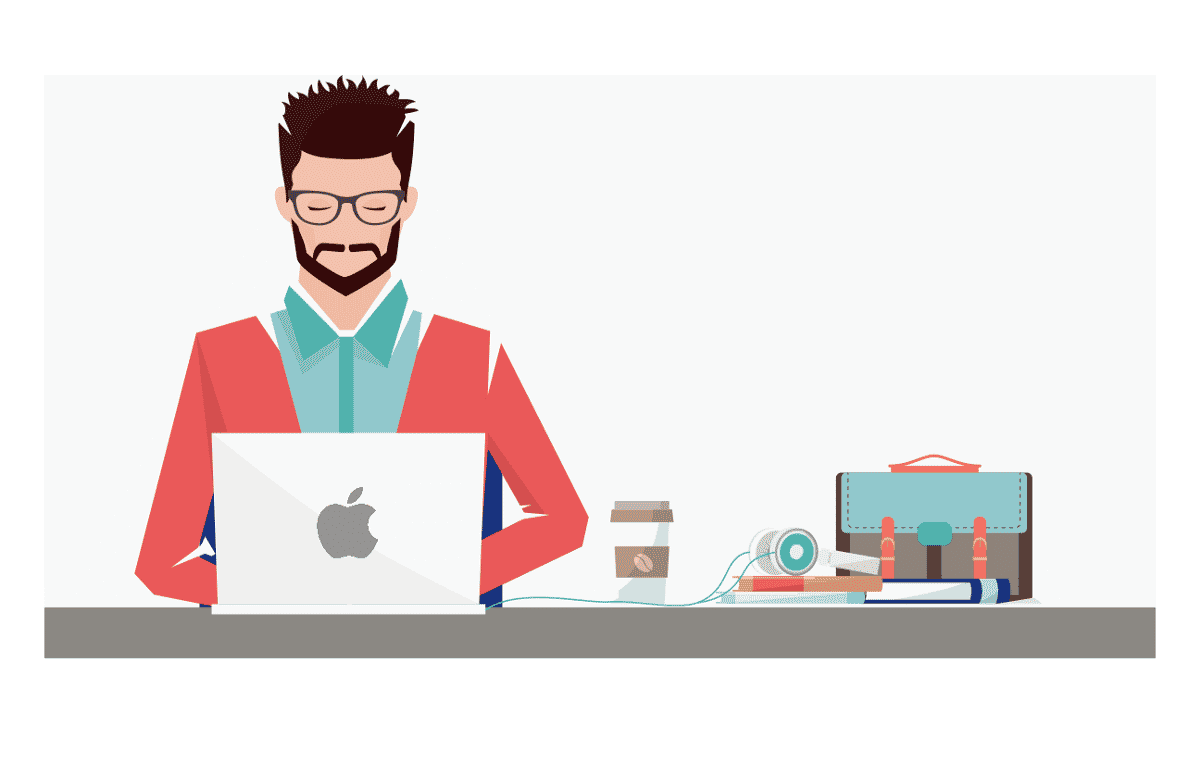
ما هي “تركيز” في macOS؟
باستخدام ميزة “تركيز” ، يُمكنك اختيار الإشعارات التي تُريد إسكاتها والسماح فقط للإشعارات التي تُريد تلقيها بشكل انتقائي. على سبيل المثال ، يُمكنك اختيار تلقي التنبيهات والمكالمات العاجلة فقط من العائلة.
إنها في الأساس ترقية لميزة “عدم الإزعاج” ، حيث تُتيح لك “تركيز” إنشاء ملفات تعريف مُتعددة لتُناسب الأنشطة المُختلفة التي من المُمكن أن تقوم بها بشكل مُكثف ، مثل العمل والنوم والقيادة والدراسة.
للوصول إلى “تركيز” وتشغيلها ، ما عليك سوى التوجه إلى شريط القائمة ، وفتح مركز التحكم ، ثم النقر فوق قسم التركيز وتحديد وضع التركيز المُحدد الذي تُريد تنشيطه.
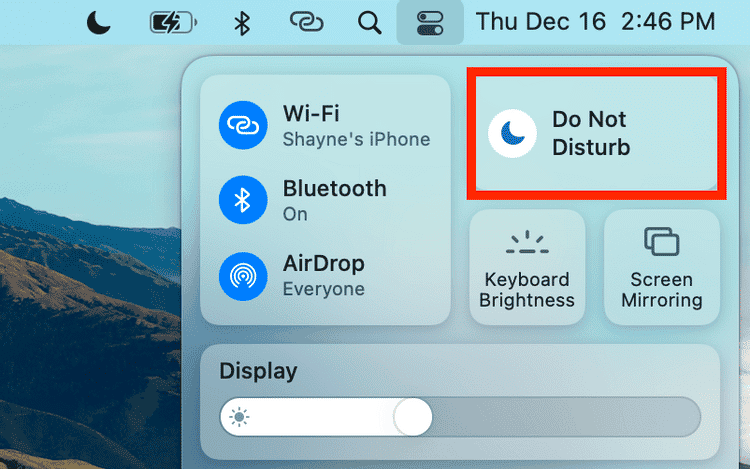
يُمكنك أيضًا تعديل تفضيلات Dock ، بحيث يُمكنك دائمًا الوصول إلى “تركيز” من هناك. للقيام بذلك ، افتح قائمة Apple وانتقل إلى تفضيلات النظام -> Dock & شريط القائمة ، ثم حدد التركيز على الشريط الجانبي. حدد خيار إظهار في شريط القائمة واختر ما إذا كنت تُريد دائمًا رؤية الأيقونة أو عند استخدام التركيز بشكل نشط فقط.
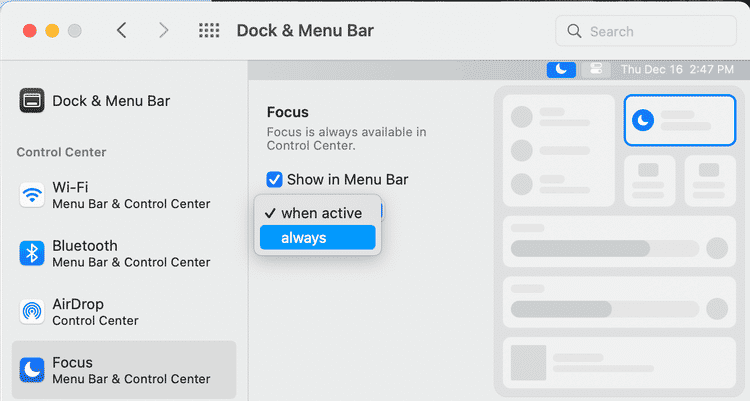
كيفية إعداد “تركيز” على الـ Mac
Apple لديها بالفعل إعداد مُسبق من “تركيز” يتم توفيره لك. ومع ذلك ، لديك أيضًا خيار إنشاء ملفك الخاص. لإعداد “تركيز” ، افتح قائمة Apple وانتقل إلى تفضيلات النظام -> الإشعارات والتركيز .
حدد علامة التبويب “تركيز” 
- إضافة تركيز مُفضل: لن تظهر جميع خيارات التركيز المُقترحة في الخيارات. انقر فوق الزر “إضافة”
- إزالة التركيز: حدد التركيز ، ثم انقر فوق الزر “إزالة”
- إنشاء تركيز مُخصص: لإنشاء التركيز الخاص بك ، انقر فوق الزر “إضافة”
- تعديل تركيز مخصص: يُمكنك تغيير رمز التركيز المُخصص ولونه واسمه. ما عليك سوى تحديد “التركيز” الخاص بك ، ثم النقر فوق “تحرير”.
يُمكنك إنشاء ما يصل إلى 10 أوضاع تركيز مُخصصة لنفسك. تتضمن بعض أفكار “تركيز” الرائعة التي يجب إعدادها: التمرين ووقت الوجبة وقضاء الوقت مع الأشخاص المحبوبين.
إذا اخترت مزامنة التركيز عبر أجهزتك ، فإنَّ أي تغييرات تُجريها على “تركيز” على الـ Mac الخاص بك ستنطبق أيضًا على “تركيز” على الـ iPhone أو أجهزة Apple الأخرى.
كيفية تخصيص “تركيز” على الـ Mac
يُمكنك اختيار أي إشعارات من الأشخاص والتطبيقات التي تأتي من المُمكن أن تستلمها خلال كل وضع تركيز ، واختيار الإشعارات أو المكالمات أو الرسائل الحساسة للوقت.
حدد “تركيز” ، ثم على الجانب الأيمن من النافذة ، توجه إلى السماح بالإشعارات من وقم بأي مما يلي:
- إضافة أو إزالة أشخاص: انقر فوق علامة تبويب الأشخاص ، وانقر فوق الزر “إضافة”
- إضافة التطبيقات أو إزالتها: انقر فوق علامة التبويب التطبيقات ، ثم قم بإضافة تطبيق أو إزالته بالنقر فوق الزر “إضافة”
- السماح لبعض الإشعارات بتجاوز التركيز: توجه إلى الخيارات وحدد السماح بالإشعارات الحساسة للوقت للسماح للإشعارات ذات الأولوية العالية بالوصول إليك حتى عندما يكون وضع التركيز المُخصص قيد التشغيل. ومع ذلك ، يجب عليك أيضًا اختيار التطبيقات التي يُمكنها إرسال إشعارات حساسة للوقت. للقيام بذلك ، عد إلى الإشعارات والتركيز
- السماح بالمكالمات من أشخاص مُعينين: يُمكنك السماح للجميع أو أشخاص مُحددين فقط بالوصول إليك ، حتى أثناء تشغيل “تركيز”. حدد وضع التركيز ، وانقر فوق خيارات ، وحدد السماح بالمكالمات من ، واختر من الجميع ، وجميع جهات الاتصال ، والمفضلة.
- السماح بالمكالمات المُتكررة: أثناء حظر المكالمات الواردة من أشخاص آخرين ، لا يزال بإمكانك السماح لهم بالوصول إليك إذا تم إجراء مكالمة ثانية في غضون ثلاث دقائق. يُمكن أن يكون هذا مفيدًا من أجل السماح للمكالمات العاجلة بالمرور عبر التركيز. ما عليك سوى التوجه إلى الخيارات ، ثم تحديد السماح بالمكالمات المُتكررة.
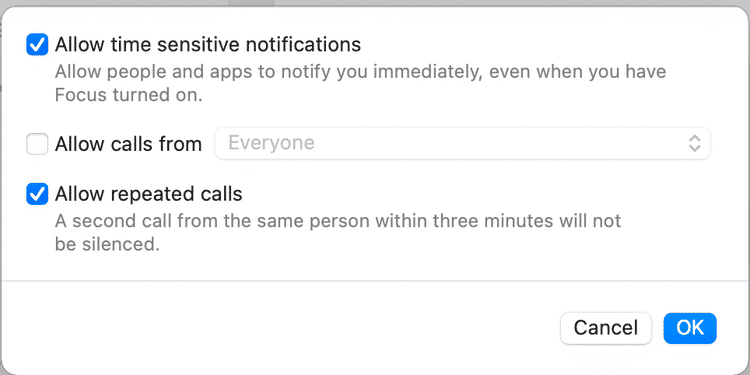
جدولة أوضاع التركيز على الـ Mac
يُمكنك جدولة “تركيز” تلقائيًا للتشغيل أو الإيقاف في أوقات معينة أو عندما تصل إلى أماكن مُحددة أو تُغادرها أو عند فتح تطبيقات مُحددة أو تُغلقها.
إذا كان لديك روتين ، فيُمكنك السماح لأوضاع التركيز الخاصة بك بالتشغيل تلقائيًا في وقت مُحدد ، أو عندما تستخدم تطبيقًا معينًا ، أو عندما تكون في مكان مُعين. لجدولة وضع التركيز:
- افتح قائمة Apple وانتقل إلى
تفضيلات النظام -> الإخطارات والتركيز. - انقر فوق علامة التبويب “تركيز” ، ثم حدد تركيزًا.
- ضمن قائمة التشغيل تلقائيًا ، انقر فوق الزر “إضافة”
- جدولة التركيز اعتمادًا على الوقت: حدد الوقت واليوم الذي تُريد فيه تشغيل التركيز تلقائيًا. سيتم تشغيل وضع Gaming Focus بشكل افتراضي عند إقران وحدة تحكم Bluetooth بالـ Mac الخاص بك.
- جدولة التركيز اعتمادًا على الموقع: اكتب مكانًا في شريط البحث وحدده لتشغيل وضع التركيز عندما يكتشف جهازك أنك في هذا المكان المُحدد. تأكد من تمكين خدمات الموقع الجغرافي ضمن تفضيلات الخصوصية لاستخدام هذه الميزة.
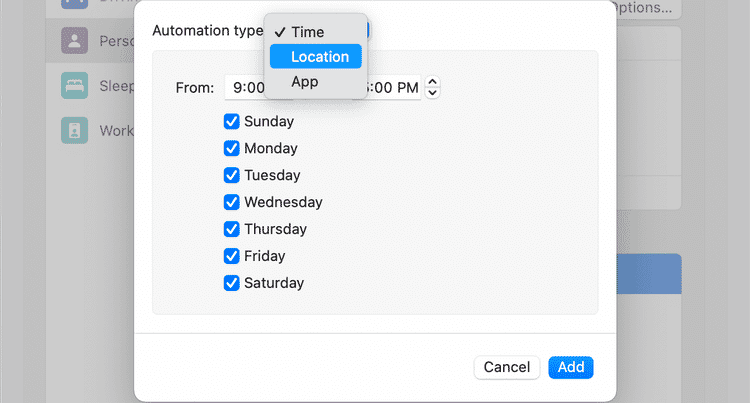
-
- جدولة تركيز مُعتمد على تطبيق: حدد تطبيقًا من القائمة لتنشيط التركيز كلما قمت باستخدامه. عندما تقوم بجدولة تركيز معتمد على تطبيق ، يتم تشغيل وضع التركيز عندما تفتح التطبيق ويتم إيقافه عندما تغلقه.
مشاركة حالة التركيز
للسماح للأشخاص بمعرفة أنك قُمتَ بإسكات الإشعارات ، يُمكنك السماح للـ Mac بإرسال رسالة تلقائية عندما يحاول أي شخص الوصول إليك. عادةً ما يشير هذا إلى أنك قد عطلت الإشعارات ، ويمنحه خيار إخطارك على أي حال ، كما هو الحال في المواقف الخطيرة أو العاجلة. للقيام بذلك ، ما عليك سوى وضع علامة في المربع “مشاركة حالة التركيز”.
استخدم نفس وضع التركيز عبر الأجهزة
إذا كان لديك أكثر من جهاز Apple وقمت بتسجيل الدخول باستخدام نفس Apple ID على كل منها ، فإنَّ جميع إعدادات التركيز على جهاز واحد تنعكس على الأجهزة الأخرى. يتم تشغيل هذه الميزة بشكل افتراضي.
هذا يعني أيضًا أنه إذا قُمتَ بتمكين التركيز على الـ Mac الخاص بك ، فسوف يتم أيضًا تمكينه على الـ iPhone الخاص بك ، والعكس صحيح.
لتشغيل هذا الخيار أو إيقاف تشغيله ، ما عليك سوى الانتقال إلى “تركيز” ، ثم تمكين “المشاركة على جميع الأجهزة” أسفل النافذة.
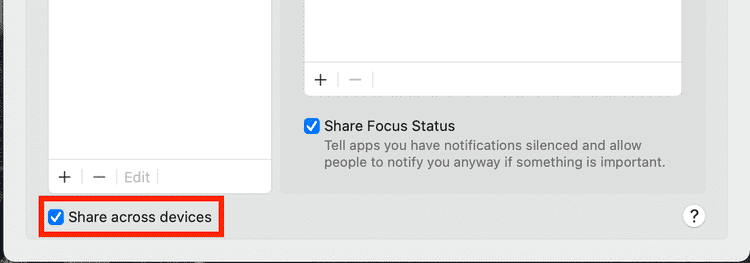
انغمس في سير عملك مع ميزة “تركيز”
قم بإنجاز المزيد من الأشياء أو استمتع ببعض الوقت لنفسك بأقل قدر من الإلهاءات والمقاطعات باستخدام وضع التركيز المُخصص الذي تُفضله. اقض بعض الوقت في استكشاف أفضل أوضاع التركيز وإنشائها وأتمتتها لتُناسب احتياجاتك وجدولك الزمني. إنَّ أتمتة أوضاع التركيز فعَّالة للغاية ، في الواقع ، يُمكنك في النهاية نسيانها وتركها تقوم بعملها. يُمكنك الإطلاع الآن على أفضل الطرق للتركيز أثناء العمل من المنزل وتجنب عوامل التشتيت.









